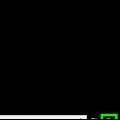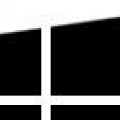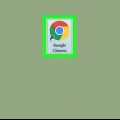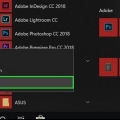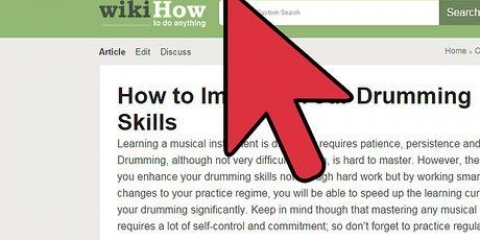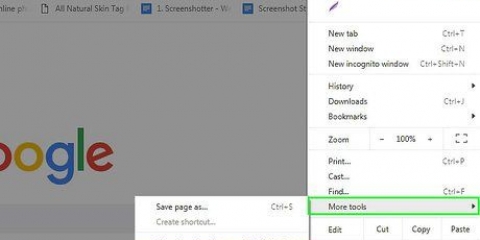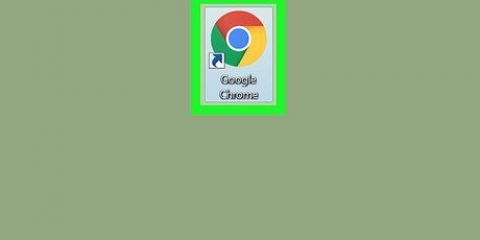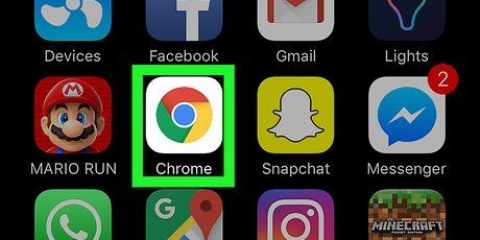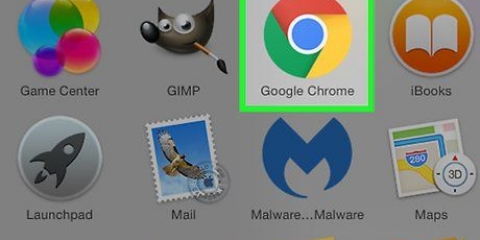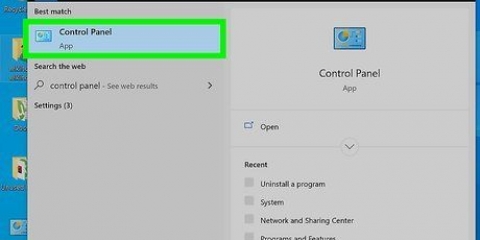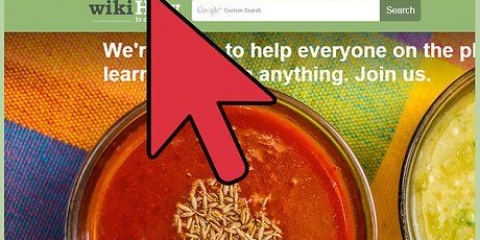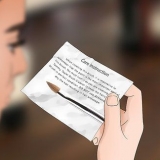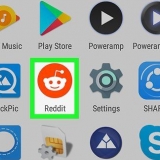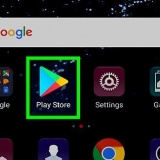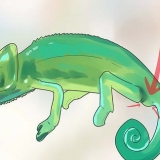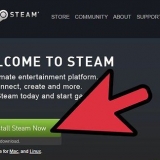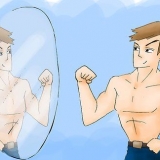Spara en ifyllbar pdf till google chrome
Denna handledning visar dig hur du fyller i och sparar en PDF från Google Chrome på din dator.
Steg

1. Öppna PDF:en i Google Chrome. Om PDF:en inte redan är öppen i Google Chrome kan du använda funktionen "Öppna med" på din dator för att öppna PDF:en i Chrome:
- Windows — Högerklicka på PDF-filen, välj Öppna med från rullgardinsmenyn och klicka Google Chrome i den resulterande pop-out-listan.
- mac — Klicka på PDF-filen en gång för att välja den, klicka Fil, Välj Öppna med från rullgardinsmenyn och klicka Google Chrome i den resulterande pop-out-listan.

2. Fyll i PDF:en. Klicka på ett textfält i PDF:en och skriv in ditt svar, upprepa sedan med de andra textfälten i PDF:en tills du har slutfört hela PDF:en.
Vissa textfält i PDF-filen, såsom kryssrutor, behöver bara klickas för att ange ett svar.

3. Klicka på⋮. Det finns i det övre högra hörnet av Chrome-fönstret. En rullgardinsmeny visas.

4. Klicka påSkriva ut. Du hittar det här alternativet högst upp i rullgardinsmenyn. Om du gör det öppnas menyn Skriv ut på vänster sida av Chrome-fönstret.

5. Klicka påFörändra. Denna finns under och till höger om rubriken "Destination". Ett popup-fönster med flera utskriftsalternativ visas.

6. Klicka påSpara som PDF. Detta är ett av alternativen under rubriken "Skriv ut destination". Popup-fönstret stängs.

7. Klicka påSpara. Den här blå knappen finns högst upp i menyn Skriv ut, till vänster i fönstret. Om du klickar på den öppnas fönstret "Spara som".

8. Ange ett namn för din PDF. Skriv namnet du vill spara PDF-filen med i textrutan "Filnamn" (Windows) eller "Namn" (Mac) i rutan "Spara som".

9. Välj en lagringsplats. Klicka på en mapp till vänster i fönstret för att välja den plats där du vill spara den färdiga PDF-filen.
På en Mac kan du behöva klicka på rutan Var istället och sedan klicka på en mapp i menyn som visas.

10. klickSpara. Detta är längst ner i fönstret. Genom att göra detta kommer den färdiga PDF-filen att sparas på din angivna filplats.
"Spara en ifyllbar pdf till google chrome"
Оцените, пожалуйста статью